如何使用PS制作立体浮雕文字?
溜溜自学 平面设计 2023-02-10 浏览:426
大家好,我是小溜,PS是十分强大的图像制作软件,你知道如何通过它快速制作立体化浮雕文字么?下面小溜就通过以下步骤,带大家快速学习一下制作的技巧,希望本文内容能够给大家带来帮助。

工具/软件
硬件型号:华为笔记本电脑MateBook 14s
系统版本:Windows7
所需软件:PS CS6
一、创建文档
第1步
通过执行命令:“文件>新建”,快速创建一个新的文档。
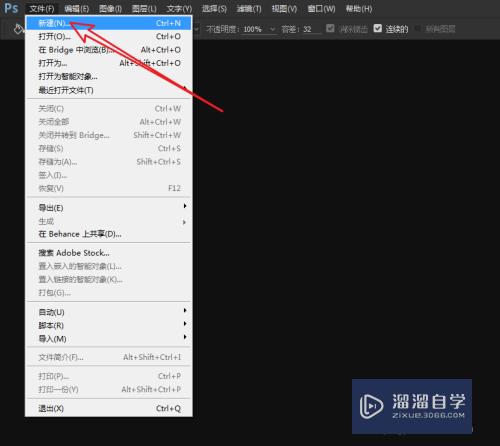
第2步
设定文档的尺寸为:500×500,分辨率大小为:72像素/英寸。

二、创建文本并添加斜面浮雕
第1步
使用文本工具,在画布空白区域创建文本,调整文本的颜色为深绿色(#078040)。
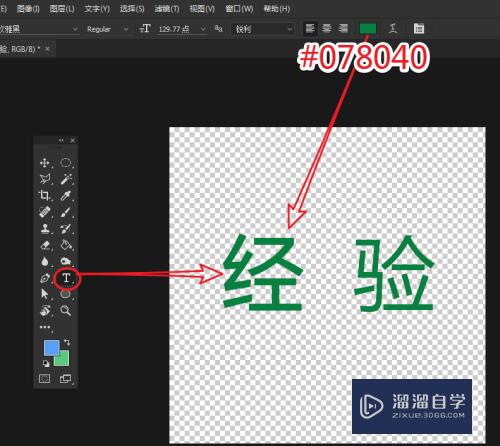
第2步
选择文本图层,单击下方的“添加图层样式”按钮。
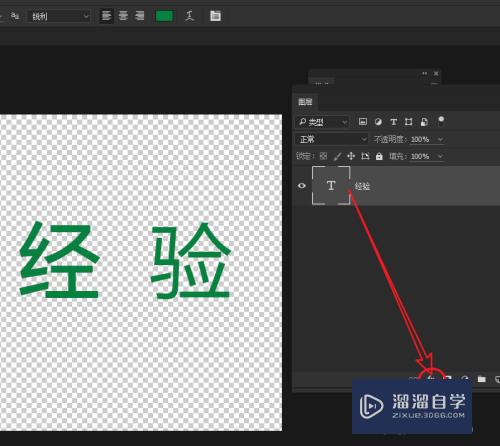
第3步
在弹出的菜单列表中选择“斜面与浮雕”,为文本添加斜面与浮雕样式。
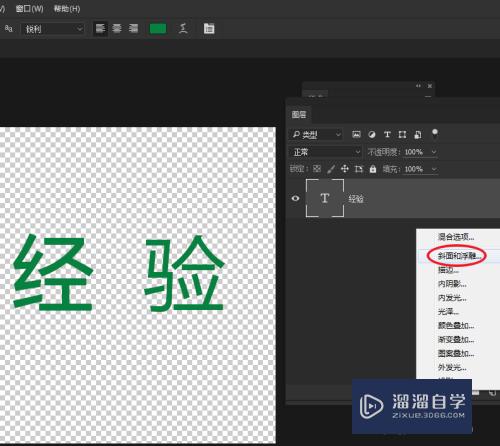
三、调整浮雕效果
第1步
在弹出的样式面板,将默认的样式更改为:浮雕效果。
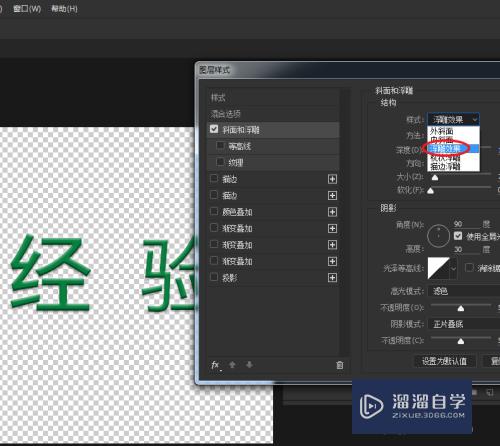
第2步
调整浮雕的参数,完成最终效果。
参数属性:请参考下图调整,调整自己最满意的结果即可!

注意/提示
好啦,本次关于“如何使用PS制作立体浮雕文字?”的内容就分享到这里了,跟着教程步骤操作是不是超级简单呢?快点击下方入口观看免费教程→→
相关文章
距结束 05 天 08 : 11 : 24
距结束 00 天 20 : 11 : 24
首页






